tutorial untuk kulit halus dan mulus
Disebabkan aku takde idea nak tulis apa. Jadi aku rajin nak buat tutorial pulak.
Tutorial ini mahu cerita pasal photoshop. Tentang bagaimana ingin buat gambar supaya nampak licin. Tapi tidak berlebihan supaya ia kelihatan tidak fake. Aku sebenarnya jarang buat macam ni sebab aku kurang suka ia kelihatan tidak natural. Tapi ada jugak orang suka. Jadi jika kau punya customer nak. Takkan kau nak cakap tak suka dan tak nak buat.
Customer is always right.
Ok. Mari kita belajar. Tapi style aku ajar, ialah at least kau kene ada basic Photoshop. Baru kau boleh faham.
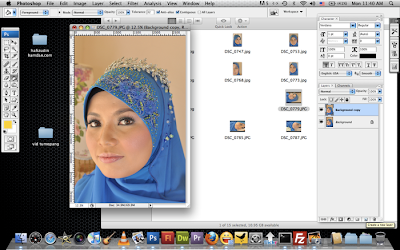 2. Jadikan kebiasaan. Setiap kali edit gambar, duplicate layer.
2. Jadikan kebiasaan. Setiap kali edit gambar, duplicate layer.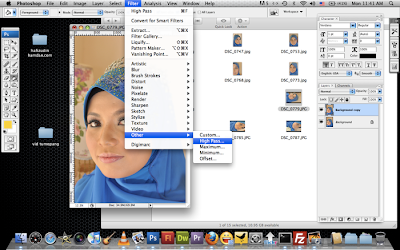 3. Pegi kat layer yang kena duplicate tadi. Dan pegi filter > other > high pass.
3. Pegi kat layer yang kena duplicate tadi. Dan pegi filter > other > high pass.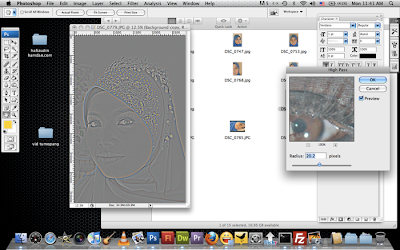 4. Then nanti dia akan jadi macam di atas. radius terpulang kepada berapa besar size gambar kau. Tapi perlu diingat, lagi tinggi radius, gambar akan jadi kurang soft. Kalau kurang nampak sangat tipu. Jadi agak-agak tengah boleh la.
4. Then nanti dia akan jadi macam di atas. radius terpulang kepada berapa besar size gambar kau. Tapi perlu diingat, lagi tinggi radius, gambar akan jadi kurang soft. Kalau kurang nampak sangat tipu. Jadi agak-agak tengah boleh la.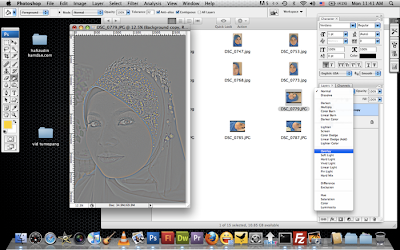 5. Kemudian pegi blending mode dan tukar daripada "normal" kepada "overlay"
5. Kemudian pegi blending mode dan tukar daripada "normal" kepada "overlay"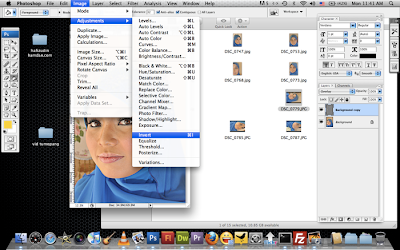 6. Kemudian pegi image>adjustment> invert atau "command + i" ,"ctrl + i"
6. Kemudian pegi image>adjustment> invert atau "command + i" ,"ctrl + i"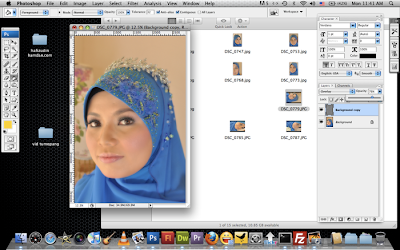 7. Kemudian setkan opacity nya agar nampak tidaklah begitu fake sangat kehalusan kulitnya itu.
7. Kemudian setkan opacity nya agar nampak tidaklah begitu fake sangat kehalusan kulitnya itu.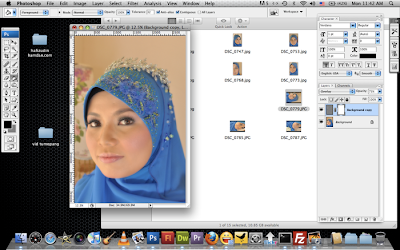 8. Kemudian add new layer mask. button dia yang satu line dengan delete layer,duplicate layer, new group tu semua. Nanti ada yang add layer mask.
8. Kemudian add new layer mask. button dia yang satu line dengan delete layer,duplicate layer, new group tu semua. Nanti ada yang add layer mask.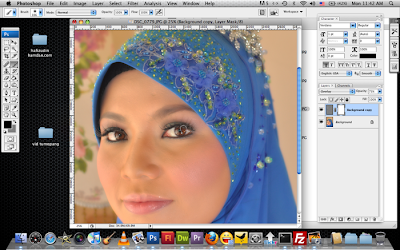 9. Kemudian amik brush. Warna hitam. Kemudian sapu je brush tu dekat mata + lubang hidung + bibir + kening
9. Kemudian amik brush. Warna hitam. Kemudian sapu je brush tu dekat mata + lubang hidung + bibir + kening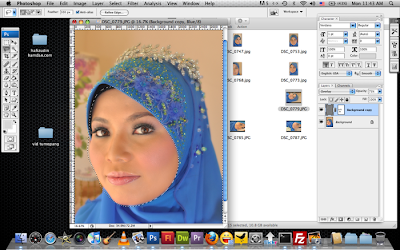 10. Kemudian amik lasso tool dan lukis kan keliling mukanya. Sebab kita mahu bahagian kulit sahaja yang nampak soft. Bahagian-bahagian lain macam tudung ke, background ke, apa sahaja yang lain dari bahagian kulit. Kita mahu ia nya di"mask". Atau senang cakap ia disorokkan.
10. Kemudian amik lasso tool dan lukis kan keliling mukanya. Sebab kita mahu bahagian kulit sahaja yang nampak soft. Bahagian-bahagian lain macam tudung ke, background ke, apa sahaja yang lain dari bahagian kulit. Kita mahu ia nya di"mask". Atau senang cakap ia disorokkan.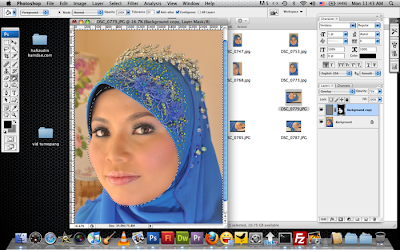 11. lepas dah keliling kan muka dia. Tekan Ctrl+Shift+i. Kemudian amik paint tool. Kemudian letak aja warna hitam kat kawasan yang sudah di"lasso" itu.
11. lepas dah keliling kan muka dia. Tekan Ctrl+Shift+i. Kemudian amik paint tool. Kemudian letak aja warna hitam kat kawasan yang sudah di"lasso" itu.12. (lupa nak screenshot). Tekan Ctrl + D. Kemudian siap tutorial kulit yang halus dan mulus!
sebarang soalan boleh diajukan di ruangan komen.
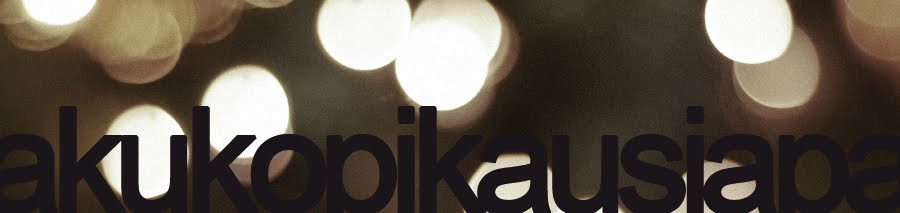

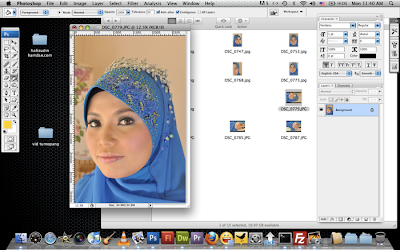
0 carutan balas:
Catat Ulasan